DevExpress提供了一系列强大的报表控件,帮助开发者在Windows应用程序、Web应用程序和其他平台上生成报表。其中,图片报表输出和单元格合并是开发过程中常见的需求。本文将详细介绍如何使用DevExpress实现这两个功能。
一、DevExpress如何实现图片报表输出
在DevExpress报表控件中,可以轻松实现图片报表的输出。这包括将图片嵌入到报表中、从文件或数据库中加载图片并显示在报表中,最后将报表导出为PDF、Excel、Word等格式,其中包括图片。
1. 将图片嵌入到报表中
要在DevExpress报表中插入图片,可以使用XRPictureBox控件。这个控件允许你将图片从文件、数据库或其他资源加载到报表中。
步骤:
打开DevExpress的报表设计器,选择XRPictureBox控件,并将其拖动到报表设计区域。设置图片的源,可以通过ImageUrl属性指定图片的路径,或者使用数据库中的二进制数据加载图片。
代码示例(C#):
csharp
// 将图片路径绑定到报表的XRPictureBox控件 xrPictureBox1.ImageUrl = "path_to_image.jpg";
2. 从数据库加载图片
如果图片存储在数据库中,可以通过绑定数据库字段来加载图片。通常,图片在数据库中以BLOB(二进制大对象)形式存储,可以在报表中显示这些图片。
步骤:
在数据源中选择包含图片字段的表格。在报表设计器中,将XRPictureBox控件的ImageSource属性绑定到数据库中的图片字段。
代码示例(C#):
csharp
// 将数据库中的图片字段绑定到XRPictureBox控件 xrPictureBox1.DataBindings.Add("Image", dataSource, "ImageField");
3. 导出包含图片的报表
DevExpress报表控件支持将报表导出为多种格式,例如PDF、Excel、HTML等。无论报表中包含文本、表格还是图片,导出的报表都会保留这些元素。
步骤:
在报表生成后,使用以下代码导出报表为PDF或其他格式:
代码示例(C#):
csharp
// 导出为PDF文件 report.ExportToPdf("output_report.pdf"); // 导出为Excel文件 report.ExportToXlsx("output_report.xlsx");
技巧:
使用DevExpress报表控件导出时,可以确保图片与文本和表格正确布局,导出后的文件中不会丢失任何内容。
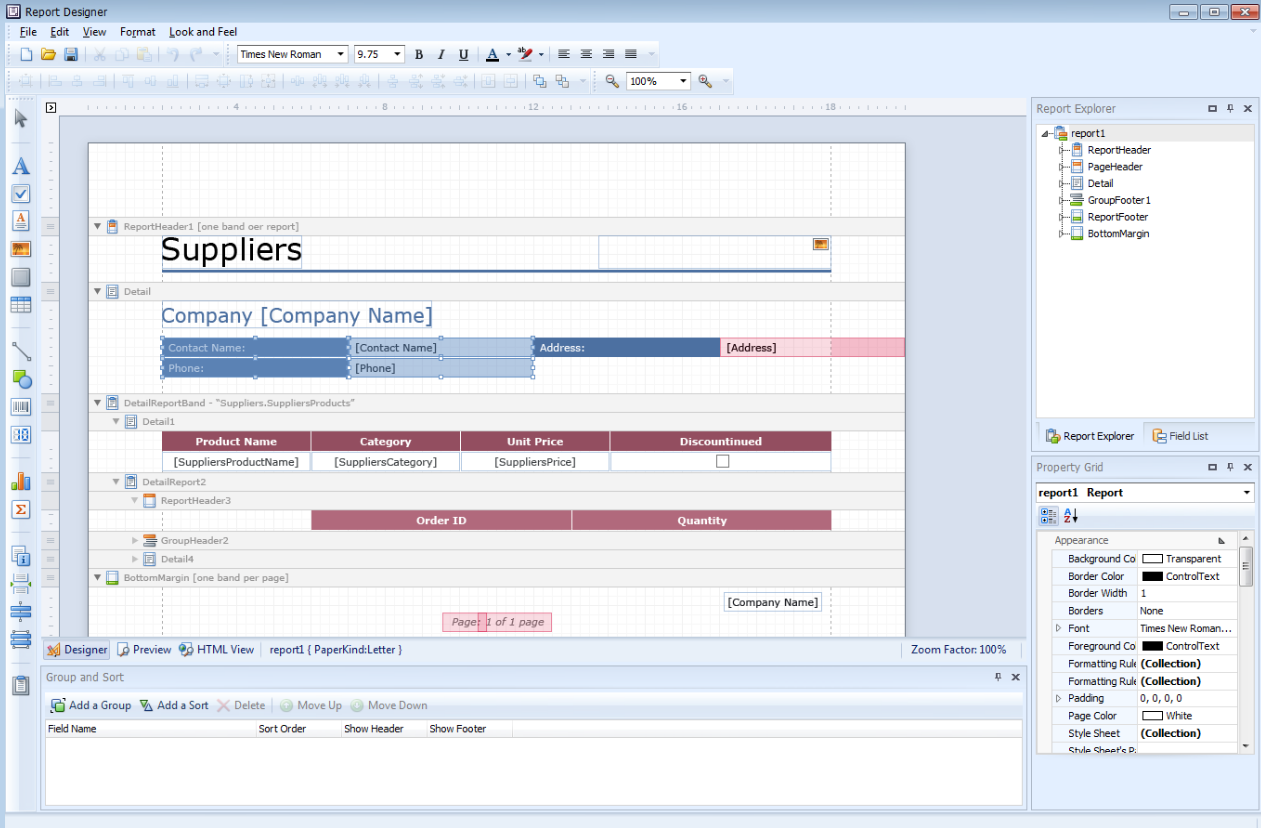
二、DevExpress怎么将单元格合并
在DevExpress的GridControl或报表控件中,合并单元格是一种常见需求,尤其是在报表的表格展示中,合并单元格可以提高可读性并呈现更清晰的布局。
1. 合并表格中的单元格
在DevExpress的报表设计器中,可以使用XRTable和XRTableCell控件来创建表格。要合并单元格,使用RowSpan和ColSpan属性来合并行或列。
步骤:
在报表设计器中创建一个XRTable,然后根据需要添加XRTableRow和XRTableCell。使用RowSpan属性来合并多个行,使用ColSpan属性来合并多个列。
代码示例(C#):
csharp
// 合并单元格,横向合并(ColSpan) xrTableCell1.Text = "合并的内容"; xrTableCell1.ColSpan = 2; // 合并2列 // 合并单元格,纵向合并(RowSpan) xrTableCell2.Text = "合并的内容"; xrTableCell2.RowSpan = 2; // 合并2行
2. 在GridControl中合并单元格
在GridControl中,合并单元格的功能通常用于显示统计信息或将相关数据展示在一起。可以通过设置CellMerge事件来实现单元格的合并。
步骤:
在GridView的CustomColumnSort事件中处理合并逻辑,或者在OptionsView属性中启用合并设置。
代码示例(C#):
// 在GridView中合并单元格 gridView1.OptionsView.AllowCellMerge = true; // 启用单元格合并 gridView1.CustomColumnMerge += GridView1_CustomColumnMerge; private void GridView1_CustomColumnMerge(object sender, DevExpress.XtraGrid.Views.Grid.GridMergeEventArgs e) { if (e.RowHandle1 >= 0 && e.RowHandle2 >= 0) { // 如果行数据相同,合并单元格 e.Merge = e.RowHandle1 == e.RowHandle2 && gridView1.GetRowCellValue(e.RowHandle1, "ColumnName").Equals(gridView1.GetRowCellValue(e.RowHandle2, "ColumnName")); } }
3. 合并列标题
在XRTable控件中,您还可以通过合并列标题来改善表格的结构。通过设置ColSpan,可以使多个列标题合并成一个大的标题。
步骤:
在报表设计中,设置列标题单元格的ColSpan属性来合并多个列标题。
xrTableCell1.Text = "合并列标题"; xrTableCell1.ColSpan = 3; // 合并3个列标题
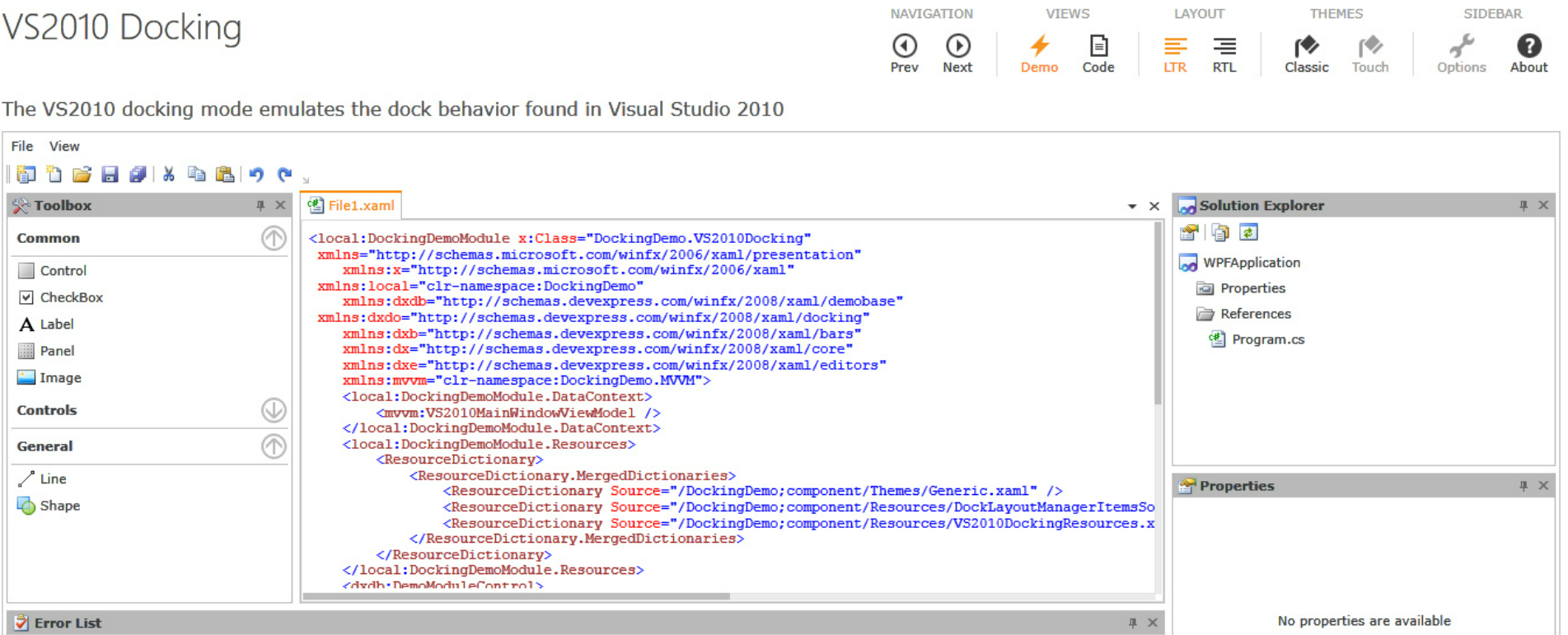
三、优化图片报表输出与单元格合并的性能
在DevExpress报表生成过程中,图片和单元格合并是经常使用的功能,但在处理大数据量或复杂表格时,可能会影响性能。因此,优化这些功能以提高报告生成速度和性能是非常重要的。
优化图片报表输出性能
在报表中插入大量图片时,尤其是从数据库或网络加载图片,可能会造成报表生成的延迟。为了优化图片加载和输出的性能,可以采用以下策略:
图片缓存:将加载的图片缓存到本地存储中,避免每次加载时都访问数据库或外部资源。
图片压缩:将插入报表的图片进行压缩,减少文件的大小,缩短加载时间,提升报表输出的速度。
异步加载图片:当报表中有大量图片时,可以通过异步加载的方式,先加载文本数据,最后加载图片,从而避免UI卡顿和报告生成延迟。
示例代码:
// 图片压缩后再插入报表 Image compressedImage = CompressImage(originalImage); xrPictureBox1.Image = compressedImage;
优化单元格合并的性能
单元格合并功能可以使报表看起来更加清晰,但当表格中的数据量很大时,合并操作可能会影响报表生成的效率。以下是一些优化策略:
减少合并操作的范围:只在必要的行和列上进行合并,避免对整个表格或大范围的单元格进行合并操作。
分页显示数据:在大型报表中,使用分页功能来分批加载数据和合并操作,避免一次性加载和合并所有数据行。
优化UI更新:在执行合并操作时,使用BeginUpdate()和EndUpdate()方法批量处理合并,而不是每次都进行UI刷新,减少渲染时间。
示例代码:
gridView1.BeginUpdate(); // 批量处理合并操作 gridView1.EndUpdate();
通过这些优化措施,您可以在生成复杂报表和合并大数据表格时,保持高效的性能和流畅的用户体验。
四、总结
DevExpress如何实现图片报表输出:DevExpress通过XRPictureBox控件支持将图片嵌入到报表中,可以从文件、数据库或其他来源加载图片,并支持导出为PDF、Excel等格式的报表。
DevExpress怎么将单元格合并:在DevExpress报表控件中,可以使用RowSpan和ColSpan属性来合并表格中的单元格。此外,DevExpress的GridControl和XRTable控件也支持单元格的合并,确保报表和数据表格的布局更为清晰和易于阅读。
通过这些方法,DevExpress报表控件使得图形展示和表格布局更加灵活和高效,满足了开发者在生成专业报表和数据展示时的各种需求。

